お疲れさまです、もちゅです。
本日は遂にトラックボールデビューを果たしたという事で、その製品を紹介していきます。
その名も、
Logicool ERGO M575S
こちらはLogicoolから出ているトラックボールになっていて、エントリーモデルの製品になります。
実は型落ちのモデルにはなるのですが、そのおかげでAmazonセール時は2,000円以上安い5,000円ちょいで購入ができ、それが本製品の魅力になっています。
他のトラックボールに比べて「ちょっとお試しで」がしやすい価格になるので、まだ使った事が無い方には是非とも買って欲しいと強く感じました。
という事で、今回は「Logicool ERGO M575S」の魅力を余すことなくお伝えしていきますので、是非最後までお付き合いください。
なんとLogicool ERGO M575Sが一軍ガジェットのメンバーに入りました!
他の一軍ガジェットを見たい方は下の記事から
私が現在愛用している”一軍ガジェット”をまとめた記事
用途別の二軍ガジェットや作業別のデスク環境も記事にまとめているよ
気になる方は是非チェックしてみて!!
「Logicool ERGO M575S」はどんなマウス?
「Logicool ERGO M575S」のスペック
| Logicool ERGO M575S | |
|---|---|
| マウスボタン数 | 5つ (カスタマイズ可能ボタン数 3つ) |
| 駆動方法 | 電池駆動(単三形乾電池×1) 最大24か月 |
| マウス重量 | 145g(電池含む) |
| 接続方法 | 2.4GHzドングル接続 Bluetooth接続 |
| 参考価格 | 7,400円(セール時5,180円) Amazon |
Logicool ERGO M575S詳細スペック
| Logicool ERGO M575S | |
|---|---|
| マウスボタン数 | 5つ |
| カスタマイズ可能ボタン数 | 3つ |
| DPI最大値 | 2000DPI |
| 駆動方法 | 電池駆動(単三形乾電池×1) |
| 電池寿命 | 最大24か月 |
| マウスサイズ(横×奥行き×高さ) | 100 × 134 × 48(mm) |
| マウス重量 | 145g(電池含む) |
| 接続方法 | 2.4GHzドングル接続 Bluetooth接続 |
| カラーバリエーション | オフホワイト グラファイト ブラック |
| 参考価格 | 7,400円(セール時5,180円) Amazon |
「Logicool ERGO M575S」の特長
- マウスを振らないトラックボール
- 人間工学に基づいたエルゴ設計
- 最大2000DPIの高精度センサー
- ドングル・Bluetoothの2種類の接続に対応
- 単三電池1個で駆動だが2年持つ
特徴はこのようになっています。
今話題のトラックボールになっており、マウスを振り回さず親指の操作のみでポインターの操作を行えるのが普通のマウスとの大きな違いになります。
さらに乾電池での駆動になる点は最近だと珍しい特徴になるのかなと思います。1本の電池で最大2年間連続で駆動するため、バッテリーに関して全くと言っていいほど気にしなくて良いのはかなりメリットになりそうです。
接続方法は2種類になっており、背面のボタンにて接続先の切り替えが行えるようになっています。
「Logicool ERGO M575S」開封・外観
開封

という事で早速開封です。


箱の中には薄い段ボールで出来た物に本体が包まれており、その段ボールには簡単な使用方法が記載されています。
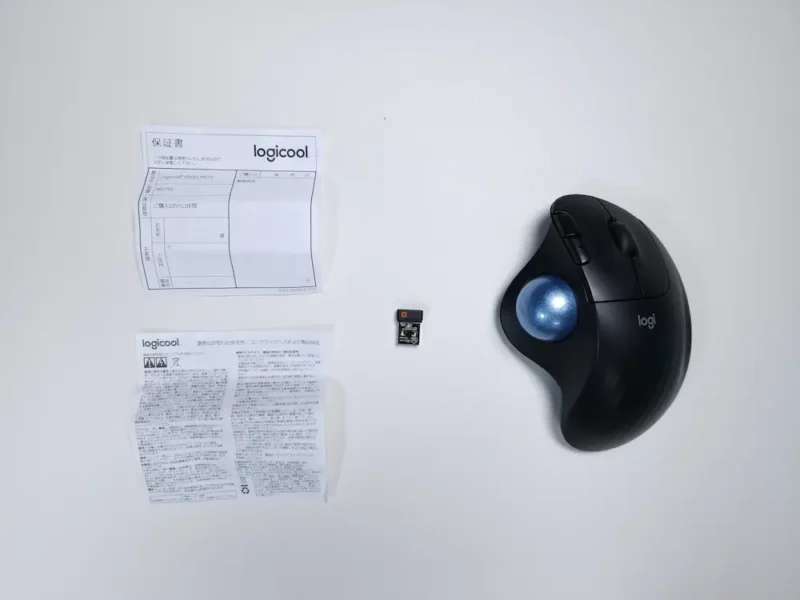
- 本体
- 2.4GHz接続用ドングル
- 保証書
- 説明書
内容物は以上の4点です。
ここで朗報なのですが、電池は付属しています。
外観を写真でチェック

カラーは今回ブラックを選んでおり、その他ではホワイトとグラファイトがあります。
全体の質感はザラザラとした感触があり、マット系のブラックになっています。
右側の表面には等間隔で凸の線が入っています。


エルゴ設計で右側は手首に少し角度が付くようになっていて、親指の可動範囲が広くとれるようになっています。
右の端っこには丁度小指が収まるように少し窪んでいます。


裏面は5カ所に滑り止めと、本体の電源スイッチ、接続方法の切り替えボタン、ボールを外す用の穴、電池部分があります。
電池部分の蓋を開けるとドングルを収納する場所も出てきます。
「Logicool ERGO M575S」実機レビュー
手を添えた時のフィット感が凄い

まずはフィット感の感想は、「最高」この一言に尽きます。
エルゴ設計になっているので手を添えた時のフィット感と言うか安定感みたいなのが凄く、手のひらに吸い付いてくる感覚がありました。
右半分にそこそこの傾斜が付いており、添えた時に手のひらが少し傾くので、親指の可動範囲が広がってストレスフリーなポインタ操作ができる設計になっているのがかなり大きいのかなと思います。

背面についている滑り止めの数も多く、操作時に本体が滑ったりする事が無いので、そういった面でも安定感を強く感じます。
トラックボールから抜け出せなくなった
ここでトラックボールを初めて使ってみた感想についてです。
私は使い始めたその瞬間から身体に馴染んだ感覚があって、自分に合ったデバイスを見つけた時の「これだ!」みたいなのを感じました。
それ以降はトラックボール以外でPC作業をする事が考えられない所まで来てしまっています。
ただトラックボールが操作性において普通のマウスよりも劣っている部分はもちろんあって、「広範囲における素早いポインタの移動」、「小さな文字を選択するような細かいポインタの移動」この2つを両取りするのは結構厳しいです。
ポインタの感度を早くすれば前者は得意になるが後者は難しくなったり、またその逆もしかりで、スペースさえ確保すればこの両取りができる普通のマウスと比べると不便に感じてしました。
現状はその中間くらいの感度設定にしているので、かなりましになりましたが、それでももどかしさを感じる場面は何度かあります。

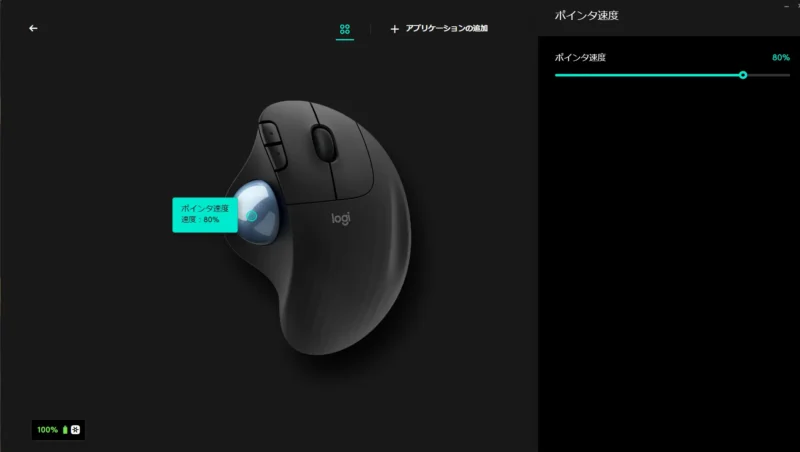
- Logi Options + をインストールする
- 設定のポインタスクロールから感度調節
ポインタの感度変更は上記の通りで現状は80%の設定に落ち着いています。
他にもボタンにショートカットを割り当てることもできるので、それは次の章で。
ショートカットボタンにコピペを入れると便利

先ほど紹介したLogi Options +を利用すると、カスタマイズ可能ボタンにショートカットを割り当てることができます。
左クリックの左に2つとホイール部分のボタンに割り当てが可能で、設定可能なショートカットはかなりの数あります。もちろんキーボードショートカットを割り当てることもできます。
現状はマウス単体でコピペができるようにしていて、おかげでブラウジングが捗っています。
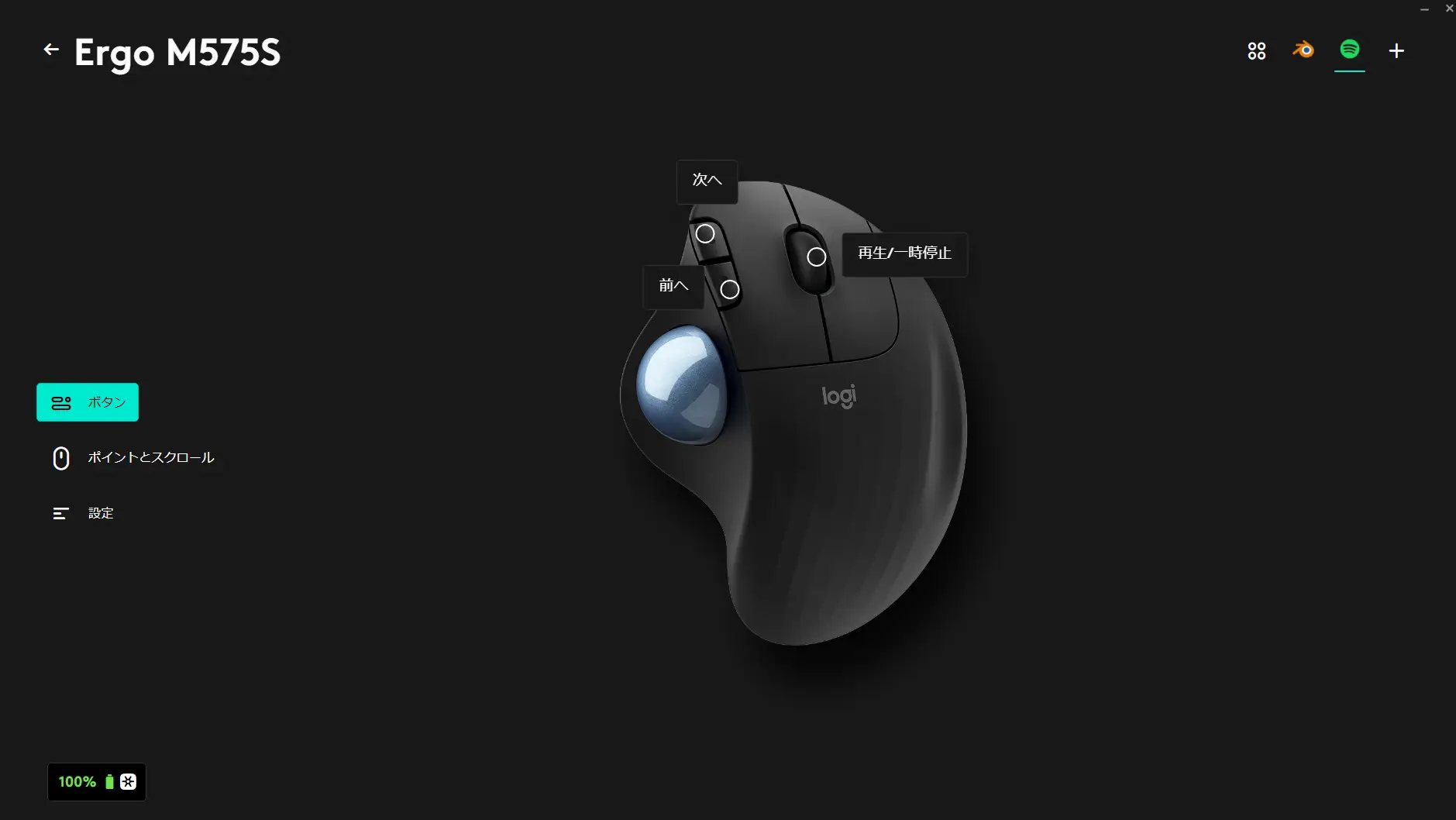
アプリごとにショートカットの変更もできて、例えばSpotify使用中はホイール部分に再生/停止、左側に曲送り/曲戻しを割り当てたりしています。
タブレット用として持ち運んだりもできる

特別コンパクトというわけでは無いですが、ぎりぎりガジェットポーチに入れて持ち運ぶこともできます。
こんな感じでガジェットらーチに入れて、無線のコンパクトキーボードとタブレットを持っていけば、出先でブログ作業ができるんじゃないかと思っています。
現状タブレットの用意はできてるのですが、あいにく注文しているロープロキーボードがトラブルで未だに届いていないので、まだそのセットでブログ作業ができていません。
(一応持ち運び用のケースもある)
ソフトウェアのインストールができない場合、感度やショートカットの変更はできない
ここで大きな注意点があって、タブレットだとデフォルトの感度とショートカットの設定のまま変更ができないようになっています。
たとえソフトウェアの入っているPC側で設定を行ったとしても、本体には保存されず、それをタブレットに接続して使おうとするとデフォルトの設定のままになってしまいます。
タブレット使用中のみの制限なら大した事ないのですが、例えばそれが仕事用のPCで、ソフトウェアをインストールできない場合などにもこの制限があるので、結構不便に感じる方は多いのかなと思います。
最近増えつつあるWebドライバーや本体に保存が可能だったりしたら完璧でした。
電池駆動だからバッテリーもちは優秀
充電タイプではなく電池での駆動になるので、ちょっと不便というイメージを持っていましたが、全くそんなことはなくむしろ逆で、充電タイプより使いやすいように感じました。
というのも新品の電池1本で最大2年間使い続ける事ができるので、週1くらいの頻度で充電を要求してくるような充電タイプのマウスと比べたら、遥かにストレスフリーに使えます。
実際に1ヶ月半の期間ほぼ毎日、結構な時間使用していきましたが、まだ5%しか減っておらず、単純計算で30ヶ月つまり2年以上持つことになります。
定期的にやってくる充電にストレスを感じてる方は電池駆動を選ぶのもあり。

「Logicool ERGO M575S」のボールを交換してみた
交換方法

今回トラックボール本体と同時に互換性のある交換用ボールも購入しており、そちらに付け替えていこうかなと思います。



- 裏面にある穴に指を入れてボールを押し出す
- 表面から新しいボールをはめ込む
はい、めっちゃ簡単に交換できました。
交換後の外観


今回ペリックスのグリーンの交換ボールを購入しましたが、渋さが増してめっちゃ良くなりました。
デフォルトボールに感じていた安っぽい感じというか、見慣れた感じみたいなのが全く無くて、めっちゃ好みの見た目になりました。
ボールを変えると引っ掛かりが無くなる
ボールの交換による変化は外観部分だけではなく、操作面においてもあります。
交換して直ぐに感じたのですが、操作時の滑らかさが全く違いました。
デフォルトボールだとコロコロするたびに「じゃりじゃり」とした感触が指に伝わってきていたのですが、それがペリックスのボールに交換した所「ざらざら」程度に軽減されました。
実際にボールの表面を直接触ってみてもその違いは感じました。
ただ、滑らかだから操作性が良いと言い切るのはちょっと違う気がしていて、実際に細かい操作を行う際は引っ掛かりがあったほうが確実にやりやすいと思うので、これに関しては感じ方に個人差がありそうです。
出来たら両方を実際に比べて見てほしい。
定期的なメンテナンスが必要
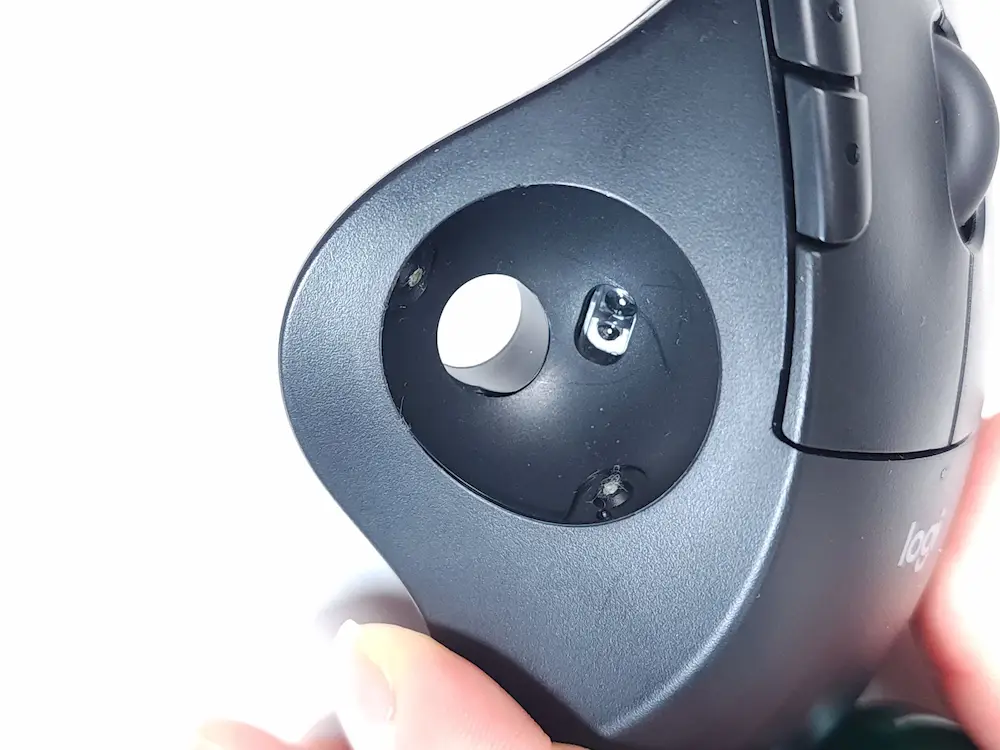
画像を見ていただいたら分かると思いますが、普通に使っていてもボールを支える3個所にゴミがどんどん溜まって行きます。
その部分を定期的に掃除する必要があって最低でも月1でしたい所です。
- 裏面の穴に指を突っ込んでボールを押し出す
- 綿棒を使ってボールをさせる3箇所とセンサー部分のゴミを取り除く
- ボールを支える3箇所と内側の面をウェットティッシュなどで拭く
- ボールも拭く
- 表面からボールをはめ込む
こんな感じで簡単なメンテナンスを定期的に行ってください。
実際にこれを行う前と後では操作時の滑らかさにかなりの違いがでてきます。

まとめ : 良かった点・悪かった点
「Logicool ERGO M575S」の良かった点
- PC作業時の手首の負担が無くなった
- 小スペースでの作業が可能
- 持ち運び可能な重量とサイズ感
- 電池駆動でバッテリーの煩わしさがない
という事で良かった点はこのあたりになります。
私の手にすぐ馴染んだというのもありますが、トラックボールの楽さはマウスじゃ絶対に味わえない、と言うよりマウスに戻れないくらいに凄まじかったです。
エルゴ設計になっているのも大きく、右手がリラックスした状態のままカーソル操作が行えるので、長時間作業でも全く疲れなかったのが個人的に衝撃的でした。
その他ではギリ持ち運びできるサイズ感と電池駆動である点も良かったです。
「Logicool ERGO M575S」の悪かった点
- ソフトウェアが使えない環境だと本領発揮できない
- しばらく操作しないと次の操作がワンテンポ遅れる
残念だった点はこのあたりになります。
一番不便に感じたのはやはりソフトウェアが使えない状況下で機能が制限される点です。
タブレットに接続した状態での使用を目的に購入したので(手に馴染みすぎてほぼPCで使用してますが)、カーソルの感度やボタンを自分好みにカスタマイズできないのは、非常に残念に感じてしまいました。
それ以外で気になったのは、しばらく操作しないとスリープ状態に入って次の操作がワンテンポ遅れてしまう点です。
例えば、PCで動画などを視聴した後、つまり一定時間トラックボールを操作していない状態の後に、スクロールやカーソル操作を行うと、1回目の操作は入力されずスリープ解除に充てられ、2回目の操作からPC側へ入力が行われます。
これは実際に体験してみないと不便さは伝わりませんが、定期的にやってくる「ウッ‼」って感じが地味にストレスでした。

「Logicool ERGO M575S」レビューまとめ

- PC作業時の手首の負担が無くなった
- 小スペースでの作業が可能
- 持ち運び可能な重量とサイズ感
- 電池駆動でバッテリーの煩わしさがない
- ソフトウェアが使えない環境だと本領発揮できない
- しばらく操作しないと次の操作がワンテンポ遅れる
レビューは以上になります。
いかがだったでしょうか?
トラックボールなんて今更感がありますが、まだまだ使った事ない方も多いのではないのかなと思います。
実際私もその内の1人でしたが、今回試しに買ってみたのが自分にマッチして、もう普通のマウスに戻れないくらいの快感を覚えてしまい、「とりあえず試してみる」の大事さを改めて実感しました。
ので、まだ使った事が無い方にも、是非この製品を試してみて欲しいです。
なぜわざわざ型落ちをおすすめするのかというと、セール時に5,000円代で購入できるのが理由で、新型や他のトラックボールだと大体1万くらいが相場になってしまい、それらよりは「ちょっとお試しで」がしやすい価格の「Logicool ERGO M575S」が適任かなと感じたからです。
「ちょっとお試し」にしてはあまりにも完成度が高く、コレならメインとして使い続けることができる、という点もこの製品をおすすめする理由だったりもします。
という事で、皆さんも是非次回のAmazonセールでポチッてみてください。
最後までお付き合いいただきありがとうございます。
次回は久しぶりのキーボードレビュー記事でお会いしましょう。
では、また。
なんとLogicool ERGO M575Sが一軍ガジェットのメンバーに入りました!
他の一軍ガジェットを見たい方は下の記事から
私が現在愛用している”一軍ガジェット”をまとめた記事
用途別の二軍ガジェットや作業別のデスク環境も記事にまとめているよ
気になる方は是非チェックしてみて!!


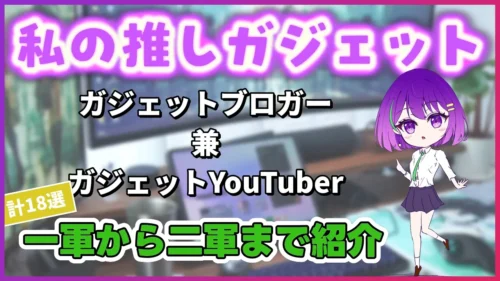












コメント